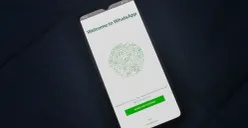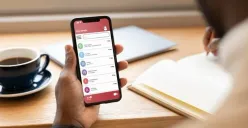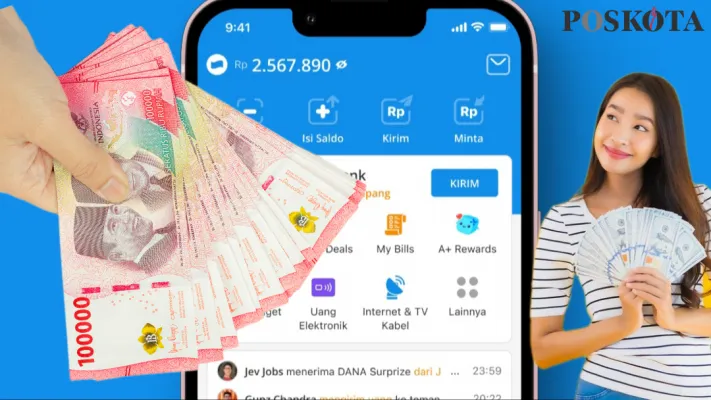Jika WhatsApp terbuka, buka menu pengaturan yang dapat ditemukan dengan mengetuk ikon tiga titik di pojok kanan atas (untuk Android) atau melalui tab pengaturan di bagian bawah (untuk iOS).
4. Pilih Opsi Akun
Di menu pengaturan, pilih opsi "Akun". Di dalam menu ini, Anda akan menemukan berbagai pengaturan terkait dengan akun Anda, termasuk opsi untuk mengubah informasi pribadi atau melakukan verifikasi akun.
Baca Juga: Lindungi Kontak WhatsApp Anda dari DC Pinjol! Ini Solusinya dalam 5 Cara
5. Masukkan Alamat Email untuk Verifikasi
Pada bagian pengaturan akun, Anda akan menemukan opsi untuk memasukkan alamat email Anda. Pilih opsi ini, dan masukkan alamat email yang ingin Anda gunakan untuk proses verifikasi.
Pastikan alamat email yang Anda masukkan aktif dan dapat diakses, karena WhatsApp akan mengirimkan kode verifikasi ke email tersebut.
6. Klik Berikutnya
Setelah memasukkan alamat email, klik tombol "Berikutnya" untuk melanjutkan ke tahap berikutnya. WhatsApp akan mengirimkan kode verifikasi ke alamat email yang telah Anda daftarkan.
7. Tunggu Kode Verifikasi Enam Digit
Periksa inbox email Anda, dan Anda akan menerima email dari WhatsApp berisi kode verifikasi enam digit.
Kode ini harus dimasukkan pada kolom yang tersedia di aplikasi WhatsApp untuk melanjutkan proses verifikasi.
8. Aktifkan Kode Otomatis
Jika Anda menggunakan perangkat dengan sistem operasi iOS 17 atau yang lebih baru, WhatsApp menyediakan opsi untuk mengisi kode verifikasi secara otomatis.
Ini akan memudahkan Anda tanpa perlu mengetikkan kode secara manual. Namun, apabila tidak, cukup pastikan bahwa fitur kode otomatis diaktifkan dan WhatsApp akan menangani sisanya.
9. Klik Verifikasi
Apabila kode verifikasi berhasil dimasukkan (baik secara manual atau otomatis), klik tombol "Verifikasi".
Jika kode yang dimasukkan benar, proses verifikasi akan selesai, dan akun WhatsApp Anda akan siap digunakan.